Le progiciel de création de contenu All-New Creator+ permet aux utilisateurs de créer des expériences très désirables, stimulantes et agréables en quelques minutes. Grâce aux flux de travail existants et aux outils faciles à utiliser, les créateurs peuvent créer du contenu dynamique et des expériences multimédias qui font appel à l'amour de l'apprentissage, améliorent la compréhension et suscitent un fort engagement chez les enseignants et les apprenants. Le progiciel All-New Creator+ permet aux enseignants et aux créateurs de cours de créer du matériel d'apprentissage interactif et stimulant directement dans Brightspace, ce qui augmente l'engagement des apprenants et simplifie la notation et la production de rapports.
Le tout nouveau progiciel Creator+ intègre les outils existants de Creator+ de D2L à H5P Premium, offrant ainsi de nouveaux types de contenu interactif, une génération de contenu propulsée par l'IA et des capacités d'analyse améliorées, le tout intégré à l'écosystème de Brightspace.
En plus des fonctions existantes de Creator+, le tout nouveau progiciel Creator+ s'appuie sur la fonctionnalité des Exercices de Creator+ avec des équivalents H5P qui peuvent maintenant être notés dans le Cahier de notes de Brightspace.

|
Important : Le progiciel All-New Creator+ est une version évoluée de l'ancien progiciel Creator+ et est offert en tant que module complémentaire à Brightspace. Si vous avez déjà acheté le progiciel Creator+, communiquez avec votre représentant de compte pour avoir accès à un ensemble limité d'éléments interactifs H5P pendant la durée de votre abonnement, ou mettez-le à niveau vers le tout nouveau progiciel Creator+ pour accéder à toutes les solutions H5P.
|
Les outils suivants du progiciel All-New Creator+ permettent aux créateurs de contenu d'améliorer le contenu de leur cours :
- Insérer des éléments : permet aux utilisateurs de créer facilement et en toute transparence du contenu dynamique et de rassembler des concepts en suivant les pratiques exemplaires en matière de conception pédagogique. Pour en savoir plus, consultez la rubrique Utilisation de l'outil Éléments de Creator+.
- Exercices : pour approfondir la compréhension et à renforcer les concepts à l'aide de questions d'exercice formatrices dans les sujets de la page Contenu. Pour en savoir plus, consultez la rubrique Utilisation de l'outil Exercices de Creator+.
- D2L Lumi pour l'outil Exercices : un outil propulsé par l'IA qui aide à générer des questions d'exercice interactives à partir du contenu du cours. Pour en savoir plus, consultez la section Générer des questions d'exercice avec D2L Lumi pouCreator+ de la rubrique Utilisation de l'outil Exercices de Creator+.
- Application Capture : média avancé qui utilise l'application Capture pour capturer rapidement des ressources d'apprentissage vidéo et d'écran qui peuvent être automatiquement sous-titrées, modifiées et utilisées dans tous vos cours. Pour en savoir plus, consultez la rubrique Créer une présentation avec Capture Web.
- Styliseur de contenu : des modèles de contenu Creator+ que vous pouvez facilement modifier avec les outils Creator+ pour commencer rapidement. Les administrateurs peuvent utiliser le Styliseur de contenu pour créer un style central à l'aide d'une feuille de style en cascade par défaut. Pour en savoir plus, contactez votre administrateur et consultez la rubrique Configuration du Styliseur de contenu.
- Éditeur de mise en page : crée des panneaux qui ajoute de la structure et qui contribuent à organiser le contenu de votre cours. Les mises en page peuvent être utilisées avec n'importe quel élément offert dans Insérer un élément. Pour en savoir plus, consultez la rubrique Utilisation de l'outil Mises en page de Creator+.
- Éléments interactifs H5P : H5P (progiciel HTML5) permet aux utilisateurs de concevoir des éléments interactifs pour créer du contenu interactif stimulant dans leur cours. Les créateurs peuvent les utiliser pour créer ou ajouter du contenu HTML unique existant. Pour en savoir plus, consultez la rubrique Utilisation des Éléments interactifs H5P.

|
Remarque : Les fonctions Insérer un élément et Exercices de l'Éditeur de Brightspace prennent en charge l'utilisation de l'attribut de langue du fichier pour créer du contenu dans la langue de votre choix. La langue définie s'affiche dans le contenu ainsi que sur les boutons pour étendre le contenu et les solutions d'affichage et les notes dans les Exercices et les étiquettes ARIA. Pour utiliser l'attribut de langue dans le contenu, assurez-vous que la variable de configuration d2l.Tools.Content.ApplyPageLangAttribute est définie. |
Ajout d'éléments interactifs H5P en tant que client Creator+ existant
En tant que client existant de Creator+, vous pouvez explorer un ensemble limité d'éléments interactifs H5P pendant une période d'essai. Cet essai vous permet de vous familiariser avec l'interface H5P et d'explorer les fonctions qui vous permettent de créer des tâches de contenu; par exemple :
- Inviter les apprenants à compléter une phrase où des mots sont manquants.
- Permettre aux apprenants de sélectionner une ou plusieurs bonnes réponses dans une liste.
- Inviter les apprenants à indiquer si un énoncé est vrai ou faux.
- Fournir une liste d'éléments que les apprenants peuvent déplacer aux emplacements appropriés pour les associer, les catégoriser ou les classer.

|
Important : Les clients existants de Creator+ peuvent passer au tout nouveau progiciel Creator+ moyennant des frais supplémentaires afin d'accéder aux 50 éléments interactifs H5P et aux analyses améliorées. Pour en savoir plus, communiquez avec votre responsable des ventes aux clients ou votre gestionnaire de comptes D2L.
|
Marche à suivre pour insérer du contenu H5P
- Dans le module où vous désirez créer du contenu, cliquez sur Créer un nouvel élément > Page.
- Dans l'Éditeur de Brightspace, cliquez sur Outils de création Creator+ > Éléments interactifs.
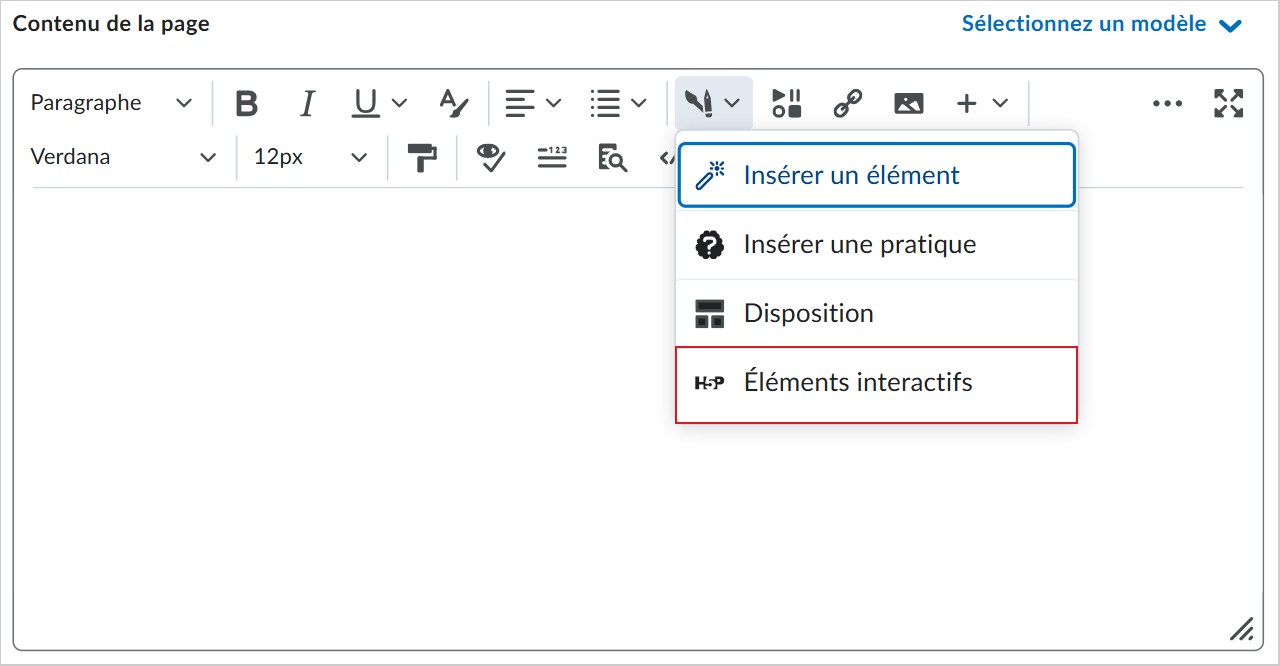
- Dans la boîte de dialogue Insérer des éléments interactifs, sélectionnez l'élément interactif que vous souhaitez ajouter à votre page.
- Cliquez sur Insérer.
- Examinez votre contenu et cliquez sur Enregistrer et fermer.